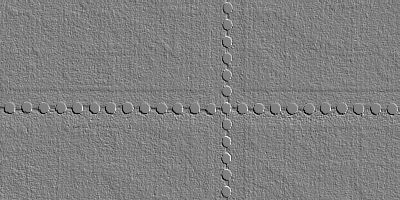Hilfe:Bearbeiten des Inhaltes
Aus BogenWiki
Nugman (Diskussion | Beiträge) (→Bildgrößen Thumbnails) |
Nugman (Diskussion | Beiträge) (→Bildgrößen Thumbnails) |
||
| (Der Versionsvergleich bezieht 11 dazwischenliegende Versionen mit ein.) | |||
| Zeile 638: | Zeile 638: | ||
|-style="background:#FCFCFC" | |-style="background:#FCFCFC" | ||
| ||64,20 x 25,70 ||Sondermarken <sup>5)</sup> || ||61x152 ||122x304 || ||152x61 ||304x122 | | ||64,20 x 25,70 ||Sondermarken <sup>5)</sup> || ||61x152 ||122x304 || ||152x61 ||304x122 | ||
| + | |-style="background:white" | ||
| + | | ||36,85 x 29,00 ||Sondermarken <sup>6)</sup> || ||68x87 ||137x174 || ||87x68 ||174x137 | ||
| + | |-style="background:#FCFCFC" | ||
| + | | ||28,50 x 28,50 ||Sondermarken <sup>7)</sup> || ||67x67 ||135x135 || ||67x67 ||135x135 | ||
| + | |-style="background:#FCFCFC" | ||
| + | | ||35,90 x 29,00 ||Sondermarken <sup>8)</sup> || ||68x85 ||137x170 || ||85x68 ||170x137 | ||
| + | |-style="background:#FCFCFC" | ||
| + | | ||40,20 x 39,80 ||Sondermarken <sup>9)</sup> || ||95x94 ||190x188 || ||94x95 ||188x190 | ||
| + | |-style="background:#FCFCFC" | ||
| + | | ||32,17 x 81,28 ||Sondermarken <sup>10)</sup>|| || ||152x384 || || ||384x152 | ||
| + | |-style="background:#FCFCFC" | ||
| + | | ||51,00 x 21,4 ||Sondermarken <sup>11)</sup>|| || ||102x242 || || ||242x102 | ||
|} | |} | ||
| - | |||
{| cellspacing="0" cellpadding="0" | {| cellspacing="0" cellpadding="0" | ||
| Zeile 651: | Zeile 662: | ||
/> MiNr. 296: Breite = 1063 Pixel, Höhe = 846 Pixel <br><nowiki | /> MiNr. 296: Breite = 1063 Pixel, Höhe = 846 Pixel <br><nowiki | ||
/> MiNr. 297: Breite = 1063 Pixel, Höhe = 846 Pixel | /> MiNr. 297: Breite = 1063 Pixel, Höhe = 846 Pixel | ||
| - | |||
| - | |||
| - | |||
|-valign="top" | |-valign="top" | ||
| colspan="2" |<sup>3)</sup> Ausgemessen an folgenden Marken: | | colspan="2" |<sup>3)</sup> Ausgemessen an folgenden Marken: | ||
| Zeile 659: | Zeile 667: | ||
| | | | ||
| MiNr. 275: Breite = 636 Pixel, Höhe = 751 Pixel | | MiNr. 275: Breite = 636 Pixel, Höhe = 751 Pixel | ||
| - | |||
| - | |||
| - | |||
|-valign="top" | |-valign="top" | ||
| colspan="2" |<sup>4)</sup> z.B. KatNr. 1056 - 1058 | | colspan="2" |<sup>4)</sup> z.B. KatNr. 1056 - 1058 | ||
| - | |||
| - | |||
| - | |||
|-valign="top" | |-valign="top" | ||
| colspan="2" |<sup>5)</sup> z.B. KatNr. 1417 - 1419 | | colspan="2" |<sup>5)</sup> z.B. KatNr. 1417 - 1419 | ||
| + | |-valign="top" | ||
| + | | colspan="2" |<sup>6)</sup> z.B. KatNr. 916 | ||
| + | |-valign="top" | ||
| + | | colspan="2" |<sup>7)</sup> z.B. KatNr. 993 | ||
| + | |-valign="top" | ||
| + | | colspan="2" |<sup>8)</sup> z.B. KatNr. 1059A-1073A. Ausgemessen an 1059A. | ||
| + | |-valign="top" | ||
| + | | colspan="2" |<sup>9)</sup> z.B. KatNr. 1420-1425. Ausgemessen an 1420. | ||
| + | |-valign="top" | ||
| + | | colspan="2" |<sup>10)</sup> z.B. KatNr. 1428 | ||
| + | |-valign="top" | ||
| + | | colspan="2" |<sup>11)</sup> z.B. KatNr. 3037 | ||
| + | |} | ||
| + | |||
| + | '''Weihnachtssiegelmarken''' | ||
| + | {|style="background:#C0C0C0" cellpadding="2" cellspacing="1" | ||
| + | |-valign="top" style="background:#E0E0E0" | ||
| + | | rowspan="2"| <b>Größe</b> | ||
| + | | rowspan="2"| <b>Abmessung</b><br>(Breite x Höhe in mm) | ||
| + | | rowspan="2"| <b>Häufigste Verwendung für</b> | ||
| + | | rowspan="2"| <b>Kürzel</b><br>Hochformat | ||
| + | | colspan="2"| <b>Pixel</b> (BxH) | ||
| + | | rowspan="2"| <b>Kürzel</b><br>Querformat | ||
| + | | colspan="2"| <b>Pixel</b> (BxH) | ||
| + | |-valign="top" style="background:#E0E0E0" | ||
| + | | 10% || 20% || 10% || 20% | ||
| + | |-style="background:white" | ||
| + | | ||??,? x ??,? ||bis 1959 || ||52x62 ||105x125 || ||62x52 ||125x105 | ||
| + | |-style="background:#FCFCFC" | ||
| + | | ||??,? x ??,? ||ab 1960 || ||66x75 ||132x151 || ||75x66 ||151x132 | ||
|} | |} | ||
| Zeile 675: | Zeile 707: | ||
Höhe(Pixel) = Höhe(mm)/25,4*60 (10%) bzw. Höhe(mm)/25,4*120 (20%) <br> | Höhe(Pixel) = Höhe(mm)/25,4*60 (10%) bzw. Höhe(mm)/25,4*120 (20%) <br> | ||
Wobei Breite(Pixel) und Höhe(Pixel) ganzahlige aufgerundete Werte sind. | Wobei Breite(Pixel) und Höhe(Pixel) ganzahlige aufgerundete Werte sind. | ||
| + | |||
| + | ==== Bildauschnitte transparent übereinander legen ==== | ||
| + | |||
| + | * Beide Auschnitte müssen Deckungsgleich sein. Da Scans nie gleich sind, müssen Neigung, Breite, Höhe beider Bögen aneinander angepasst werden. | ||
| + | * Um Abweichungen beider Auschnitte hervorzuheben kann der eine Auschnitt z.B. rot und der andere grün eingefärbt werden. | ||
| + | ** Mit Irfanview den Ausschnitt öffnen | ||
| + | ** Erst in ein Schwarz/Weiss Bild konvertieren: Convert to grayscale (Ctrl+G) | ||
| + | ** Dann den roten bzw. grünen Farbkanal hervorheben: Color corrections... (Shift+G). In "Color balance" den Wert für rot bzw. grün auf 100 einstellen (hat sich am Besten bewährt). | ||
| + | ** Dann Kontrast und Gamma anpassen: Color corrections... (Shift+G). "Contrast" auf 20 und "Gamma correction" auf 0.5 stellen (hat sich auch am Besten bewährt). | ||
| + | ** Beide Ausschnitte mit neuem Dateinamen speichern. | ||
| + | * Beide Auschnitte transparent übereinander legen | ||
| + | ** Den ersten Auschnitt mit Paint.net öffnen | ||
| + | ** Eine Ebene hinzufügen und den zweiten Auschnitt einfügen. Am Besten den zweiten Auschnitt in Irfanview öffnen dann kopieren (Ctrl+A, Ctrl+C) und in Paint.net einfügen (Ctrl+V). | ||
| + | ** Die Deckkraft (oder Transparenz) der neuen Ebene aus 128 stellen. Damit wird der erste Auschnitt auch sichtbat (scheint durch). | ||
| + | ** Den eingefügten Auschnitt so verschieben, dass die sichtbaren Markenbilder deckungsgleich übereinander liegen. | ||
| + | ** Dann die "Blendmethode" (Eigenschaft der Ebene) auf "Abdunkeln" stellen. | ||
| + | * Abweichende Inhalte vom ersten Auschnitt erscheinen dann rot und vom zweiten Auschnitt grün. | ||
| + | * Jetzt das Bild als JPG abspeichern (Speichern unter) und in Irfanview noch mal anpassen (z.B. auf die gewünschte Größe zurechtschneiden). | ||
Aktuelle Version vom 06:48, 31. Aug. 2021
... under construction ... under construction ... under construction ... under construction ... under construction ... under construction ... under construction ... under construction ... under construction ... under construction ... under construction ... under construction ... under construction ... under construction ...
Inhaltsverzeichnis |
Voraussetzungen
Um ungewollte oder destruktive Änderungen am Inhalt des Wikis zu vermeiden, dürfen nur angemeldete Benutzer die Mitglieder der Benutzergruppe "Autor" sind Änderungen am BogenWiki vornehmen.
Wenn Sie Autor im BogenWiki werden möchten, führen Sie bitte folgende Schritte durch:
- Richten Sie zuerst ein Benutzerkonto ein.
- Senden Sie anschließend eine E-Mail an jens.nuglisch@gmx.de mit der Bitte Sie als Autor für das BogenWiki freizuschalten. Geben Sie Bitte an, wer Sie sind und woran Sie am BogenWiki mitarbeiten möchten.
Außerdem sollten Sie sich mit den grundlegenden Funkltionen der MediaWiki-Software im Benutzerhandbuch (hier in deutsch) vertraut machen. z.B. mit den Artikeln "Erste Schritte" oder "Textgestaltung". Wobei die deutschen Hilfeseiten vom Beschreibungsumfang leider den englischen Seiten hinterherhinken. Wer des englischen mächtig ist und mehr wissen möchte, dem empfehle ich daher das englische Benutzerhandbuch.
Bearbeiten des Inhaltes
Struktur des BogenWiki
|
Ausgangspunkt des BogenWiki ist die Hauptseite. Von der Hauptseite aus gelangt man zu den Übersichtslisten/Inhaltsverzeichnissen der verschiedenen Sammelgebiete. Von den Inhaltsverzeichnissen gelangt man schließlich zur Dokumentation der einzelnen Marken oder Sätze des jeweiligen Gebietes. Der Inhalt dieses Wikis besteht hauptsächlich aus Templates (Vorlagen). Dies erleichtert einerseits das Erstellen der Dokumentation von Bögen und ermöglicht andererseits einen einheitlichen Aufbau und ein einheitliches Aussehen der Seiten. Die zur Verfügung stehenden Vorlagen sind auf der Seite Referenz aller Vorlagen/Templates beschrieben.
Übersichtsliste (Inhaltsverzeichnis)Die Übersichtslisten sind quasi die Inhaltsverzeichnisse der in diesem Wiki dokumentierten Sammelgebiete. Hier sind alle Hauptnummern nach Michel-Nummerierung aufgeführt für die eine Bogenbeschreibung zur Verfügung steht. Um eine Übersichtsliste aufzubauen stehen insgesamt vier Vorlagen zur Verfügung:
Die Vorlagen ÜL-Gebiet-Header und ÜL-Gebiet-Footer sind immer am Anfang und am Ende einer Übersichtsliste anzugeben, da hiermit die Liste eingeleitet und beendet wird. Mit der Vorlage ÜL-Gebiet-Satz wird die Liste mit den Einträgen für Marken oder Sätze gefüllt. Jede Verwendung der Vorlage {{ÜL-Gebiet-Satz| Gebiet=...}} erzeugt eine Zeile. Jede Zeile (außer die Jahrgangsangabe) besteht aus drei Spalten: 1. Spalte: Bilder der Marke(n) | 
|
Durch die Vorlage ÜL-Gebiet-Satz wird nicht nur das Inhaltsverzeichnis dargestellt, sondern im Inhaltsverzeichnis werden auch Verknüpfungen (Links) zu der Seite/dem Artikel der Marke oder des Satzes bei den Bildern (1. Spalte) oder der Katalognummer (2. Spalte) eingebaut. Durch Anklicken eines der Bilder oder der Katalognummer gelangt man dann zu dem Artikel für diese Katalognummer(n). So wird z.B. für die Katalognummer 116 des Gebietes Bundesrepublik Deutschland ein Link auf den Artikel "Bund MiNr. 116" erzeugt (siehe auch: "Namenskonventionen für Seitentitel".
Beispiel:
Quelltext:
|
{{ÜL-Gebiet-Header}} |
Ausgabe:
| 1949 | ||
 
| 113-115 | 100 Jahre deutsche Briefmarken |

| 116 | 75 Jahre Weltpostverein |
| 1951 | ||

| 123-138 | Freimarken: Posthorn |
Neue Katalognummer in die Übersichtsliste aufnehmen
Im obigen Beispiel soll ein Eintrag für die Katalognummer 117 eingefügt werden. Hierzu kann man eine beliebige Zeile der Vorlage ÜL-Gebiet-Satz an die gewünschte Stelle kopieren - also in diesem Beispiel hinter die Zeile mit der Katalognummer 116 (fett dargestellte Zeile im Beispiel unten). Anschließend werden die Daten der Katalognummer 117 eingetragen (rot markierte Stellen) und die Seite gespeichert.
|
{{ÜL-Gebiet-Header}} |
Da die Seite/der Artikel für die Bögen dieser Marke und das Bild der Marke noch nicht existieren, wird anstatt des Bildes dessen Dateiname und der Text der Katalognummer in roter Schrift angezeigt. Beides wird von der MediaWiki-Software in dieser Art dargestellt, um dem Anwender (Autor, Leser) anzuzeigen, dass hier noch etwas fehlt.
| 1949 | ||
 
| 113-115 | 100 Jahre deutsche Briefmarken |

| 116 | 75 Jahre Weltpostverein |
| Datei:Bnd0117.1.small thumb.jpg | 117 | Text zur neuen Marke |
| 1951 | ||

| 123-138 | Freimarken: Posthorn |
Durch Anklicken der rot dargestellten Katalognummer gelangt man zu der noch nicht existieren Seite für diese Marke (in dem Beispiel oben wäre das die Seite "Bund MiNr. 117"). Es öffnet sich dann der Texteditor, in dem man den Text (hier die Dokumentation des neuen Bogen) eingeben kann (siehe nächster Abschnitt).
Dokumentation der Schalterbögen
|
Alle Schalterbögen einer Marke oder eines Satzes werden auf einer Seite dokumentiert. Größere Sätze wie z.B. Heuss (I) oder Berliner Stadtbilder (II) erhalten eine eigene Übersichtsseite. Von dieser Seite wird dann auf die einzelnen Marken des Satzes verzweigt. Die Dokumentation einer Marke oder eines Satzes wird von einer Zusammenfassung eingeleitet, die aus Abbildungen einer Marke und eines kompletten Bogens, einer Aufstellung der gemeinsamen Merkmale und einer Liste der dokumentierten Bögen besteht. Im Anschluß an die Zusammenfassung folgt die Dokumentation der einzelnen Bögen mit allen Details. | 
|
Bearbeiten der Zusammenfassung
|
Für den Aufbau der Zusammenfassung stehen folgende Vorlagen zur Verfügung:
Die Vorlagen BD-Satz-Kopf und BD-Satz-Fuss sind immer am Anfang und am Ende der Zusammenfassung anzugeben, da hiermit dieser Bereich eingeleitet und beendet wird. Die Vorlage BD-Satz-Kopf erzeugt die Kopfzeile des Bereichs. Aus den Parametern Gebiet und MiNr wird ein Link erzeugt, mit dem man zum Inhaltsverzeichnis des Gebietes zurück gelangt. Die Vorlagen BD-Satz-Marke und BD-Satz-MFuss umschließen die Zusammenfassung einer Marke (Katalognummer). Die Liste "Gemeinsame Merkmale" wir durch die Vorlage BD_Satz-GMKopf eingeleitet und mit der Vorlage BD_Satz-GMFuss abgeschlossen. Beide Vorlagen haben keine Parameter, da sie ledigleich den Tabellenanfang (Kopfzeile) und das Tabellenende erzeugen. Zwischen den beiden Vorlagen werden die einzelnen Merkmale mit der Vorlage BD-Satz-GMZeile aufgelistet (pro Merkmal eine Zeile/Vorlage). Diese Vorlage hat drei Parameter: Merkmal, Schluessel und Beschreibung. Beim Parameter Merkmal ist die Abkürzung des Merkmals anzugeben. Sofern die angegebene Abkürzung bekannt ist, wird diese dann als Link zu der jeweiligen Beschreibung angezeigt (siehe Beispiel unten). Alle Abürzungen die als Link dargestellt werden sind in der Beschreibung der Vorlage aufgeführt. Abkürzungen, die nicht aufgeführt sind, werden ohne Link dargestellt. |
|
Wie bei der Liste der gemeinsamen Merkmale wird die Liste der dokumentierten Bögen mit zwei Vorlagen eingeleitet und abgeschlossen: BD-Satz-BDKopf und BD-Satz-BDFuss. Der Vorlage BD-Satz-BDKopf werden die Abkürzungen der bogenspezifischen Merkmale als Parameter übergeben (S1 - S10)). Jede Abkürzung wird als Spaltenüberschrift in der Kopfzeile der Tabelle angezeigt. Auch hier werden bekannte Merkmale als Links zu der entsprechenden Beschreibung dargestellt. Nach der Kopfzeile werden die einzelnen Bögen mit der Vorlage BD-Satz-BDZeile aufeglistet (pro Bogen eine Zeile). Der Vorlage sind die Beschreibungen der Merkmale entsprechend der Reihenfolge der mit der Vorlage BD-Satz-BDKopf festgelegten Merkmale mit den Parametern S1 bis S10 zu übergeben.
Beispiel:
Quelltext:
|
__NOTOC__ |
Ausgabe:
| |||||||||||||||||||||||||||||||
| |||||||||||||||||||||||||||||||
| |||||||||||||||||||||||||||||||
Bearbeiten der Dokumentation eines Bogens
Für die Dokumentation der Details eines Bogens stehen folgende Vorlagen zur Verfügung:
| BD-Header: | Diese Vorlage leitet die Beschreibung eines Bogens ein. Sie muss immer einmal am Anfang angegeben werden. | |
| BD-Zähnung: | Diese Vorlage beschreibt den Abschnitt Zähnungsschlüssel. | |
| BD-BgRandSig: | Diese Vorlage leitet den Abschnitt Bogenrandsignaturen ein und muss einmal vor den Vorlagen BD-BRS-xxx angegeben werden. | |
| BD-BRS-xxx: | Vorlagen für die verschiedenen Bogenrandsignaturen/-zudrucke. Hier stehen mehr als 20 Vorlagen zu Verfügung. Z.B. BD-BRS-RWZ für Reihenwertzähler oder BD-BRS-FN für Formnummern. | |
| BD-Sonstiges: | Einleitung für den Abschnitt "Sonstiges". Dieser Abschnitt enthält Merkmale, die nicht zu den Bogenrandsignaturen gehören. | |
| BD-Sonst-xxx: | Vorlagen für sonstige Merkmale - wie z.B. Wasserzeichen, Gummiriffelung, Plattenfehler etc. | |
| BD-Anmerkung: | Mit dieser Vorlage kann eine beliebige Eigenschaft (z.B. ein unbekannter Bogenrandzudruck) dokumentiert werden. | |
| BD-Footer: | Abschluß der Dokumentation des Bogens. Diese Vorlage muss immer einmal am Ende angegeben werden. |
Beispiel:
Quelltext:
|
{{BD-Header |Gebiet=Bund |MiNr=124 |Bild=bnd0124.1 }} |
Ausgabe:
| |||||||||||||||||||||||
|
| ||||||||||||||||||||||
| |||||||||||||||||||||||
Anhang
Namenskonventionen für Seitentitel innerhalb der Bogendokumentation
Die Namen (oder Titel) der Artikel/Seiten werden von den Vorlagen, die zur Dokumentation der Schalterbögen zur Verfügung stehen, automatisch mit einem einheitlichen Aufbau erzeugt. Der Aufbau der Titel unterliegt (mit wenigen Ausnahmen) folgender Konvention:
- Marke/Satz: "Gebiet MiNr. Katalognummer(n)"
- Übersichtsliste: "Gebiet Übersicht"
- Plattenfehler: "Plattenfehler Gebiet MiNr. Katalognummer(n)"
Die Namen (oder Titel) der Artikel/Seiten werden zentral durch die Vorlage SeiteLink generiert. Diese Vorlage kann auch in normalem Text (z.B. in einer zusätzlichen Beschreibung zu einem Bogen) verwendet werden. In folgender Textpassage wird z.B. auf die Seite von MiNr. 242 (DDR) verwiesen:
|
... wie auch bei MiNr. {{SeiteLink|Gebiet=DDR|KatNr=242}} ist hier ... |
Ausgabe:
"... wie auch bei MiNr. 242 ist hier ..."
"... wie auch bei DDR MiNr. 242 ist hier ..."
Parameter Gebiet und KatNr/MiNr in den Vorlagen
In allen Vorlagen, die Links auf andere Seiten innerhalb der Bogendokumentation erzeugen, sind die Parameter Gebiet und KatNr vorhanden und auszufüllen. Sind diese Felder nicht oder nicht richtig ausgefüllt, so wird der Link zur der entsprechenden Seite nicht funktionieren oder nicht zu der gewünschten Seiten führen.
Folgende Konventionen sind für diese beiden Parameter zu beachten:
- Parameter Gebiet
- Folgende Bezeichner/Schlüsselwörter sind für die in diesem Wiki dokumentierten Gebiete zu verwenden:
- Bund: Bundesrepublik Deutschland
- Berlin: Berlin (West)
- DDR: Deutsche Demokratische Republik
- Saar: Saarland (als Bundesland der Bundesrepublik Deutschland)
- VgnBnd: Vignetten (Bundesrepublik Deutschland)
- VgnDDR: Vignetten (DDR)
- Parameter KatNr/MiNr
- Katalognummern sind grundätzlich ohne führende Nullen anzugeben (z.B. 23 anstatt 0023). Bei einem Satz sind die erste und letzte Katalognummer durch einem Bindestrich (-) getrennt anzugeben (z.B. 113-115).
Bilder/Bildauschnitte von Bögen
In vielen der beschriebenen Vorlagen werden Bilder und Auschnitte des dokumentierten Bogen verwendet. Um eine einheitliche Darstellung zu gewährleisten, sind diese Bildauschnitte einigen Konventionen unterworfen.
Abbildung/Dateiformat
- Für Dokumentation der Bögen sind nur von einem Scanner erzeugte Bilder zu verwenden.
- Die Bilder sind mit eine Auflösung 600dpi einzuscannen.
- Der verwendete Scanner muss eine optische Auflösung von 600dpi unterstützen.
- Die Bögen sind vor einem schwarzen Hintergrund einzuscannen, damit sowohl die Zähnung als auch die Schnittkanten der Ränder optimal zu erkennen sind.
- Um die Bögen ist ein ca. 4mm breiter Rand zu lassen, da einige Vorlagen Bildauschnitte verwenden, die Über den Bogenrand hinausreichen.
- Die Scans der Bögen sind möglichst mit einem Scanvorgang zu erzeugen. Dies erfordert jedoch einen DIN A3-Scanner. Die Verwendung eines DIN A4-Scanner erfordert bei den meisten Bögen das Scannen von zwei "Halbbildern" und das anschließende Zusammensetzen der beiden Bilder mit einem Grafikprogramm. Außerdem können Unterschiede zwischen beiden Scans (Helligkeit, Farben, Größe) zu einer sichtbaren Unterbrechung in dem zusammengesetzten Bild führen.
- Von allen Vorlagen werden nur Bilddateien mit der Endung .jpg akzeptiert. D.h. die Bilder/Scans sind im JPEG-Format abzuspeichern.
Dateiname
Der Dateiname besteht aus einem variablen (frei wählbaren) und einem festen Teil. Der variable Teil wird in den Vorlagen mit dem Parameter Bild[n] übergeben. Der feste Teil wird von der Vorlage bzw. von der Art des abzubildenden Merkmals bestimmt.
Format: {variabler Teil}.{fester Teil}.jpg
Der variable Teil muss eindeutig den dargestellten Bogen identifizieren. Hierfür besteht dieser Teil aus einer Abkürzung des Gebietes, der Katalognummer und einer fortlaufenden Nummer:
Variabler Teil: {Gebiet}{Katalognummer}.{Lfd.Nr.}
- Gebiet
- bnd Bundesrepublik Deutschland
- bln Berlin (West)
- ddr Deutsche Demokratische Republik
- saar Saarland
- Katalognummer
- Die Katalognummer ist als 4-stellige Zahl anzugeben. Nummern kleiner 1000 sind mit führen Nullen aufzufüllen.
- Lfd.Nr.
- Die Bögen des gleichen Gebietes und der gleichen Katalognummer sind mit einer fortlaufenden Nummer (beginnen mit 1) voneinander zu unterscheiden.
Der feste Teil im Dateinamens ist wie folgt aufgebaut:
Fester Teil: small_{Abk.Merkmal}[f{FeldNr}][a]
- Abk. Merkmal
- Abkürzung für das Merkmal, das in dem Bild abgebildet ist.
- FeldNr
- Nummer des Feldes, neben dem sich das Merkmal befindet. Dies Angabe wird nicht von allen Vorlagen verlangt.
Bei einigen Merkmalen kann neben dem normalen Bildausschnitt ein zweiter Ausschnitt mit höhere Auflösung (und mehr Details) zur Verfügung gestellt werden. Ein solcher Ausschnitt erhält ein a hinter der FeldNr.
Beispiel:
- Gebiet: Bundesrepublik Deutschland (bnd)
- Katalognummer: 124 (0124)
- Forlaufende Nr.: 1 (1)
- Merkmal: Druckerkennziffer (dz)
- Position: neben Feld 100 (f100)
| Normal Auflösung: | bnd0124.1.small_dzf100.jpg | |
| Hohe Auflösung: | bnd0124.1.small_dzf100a.jpg |
Bitte beachten:
- Nur Kleinbuchstaben verwenden.
MediaWiki unterscheidet Groß- und Kleinschreibung in den Dateinamen. D.h. Datei XYZ.jpg und xyz.jpg sind für die Software unterschiedliche Dateien, auch wenn MS Windows hier keinen Unterschied macht. Daher sind in den Dateinamen einheitlich nur Kleinbuchstaben zu verwenden. - Keine Sonderzeichen verwenden.
Deutsche Umlaute (ä,ö,ü,ß) oder andere Sonderzeichen im Dateinamen führen leider dazu, dass das Bild von der MediaWiki-Software nicht angezeigt wird.
Bildgröße und Auflösung
Um ein einheitliches Aussehen zu gewährlisten, werden bei den Bildern und Ausschnitten überwiegend drei verschiedene Auflösungen verwendet. Dies wird nicht von den Vorlagen geprüft, sondern ist beim Erstellen der Bilder zu beachten.
- Niedrige Auflösung: 30dpi (1/20 bzw. 5% des 600dpi-Scans)
- Mittlere Auflösung: 120dpi (1/5 bzw. 20% des 600dpi-Scans)
- Hohe Auflösung: 600dpi (1/1 bzw. 100% des 600dpi-Scans)
| Vorlage | Bild | Abk. Merkmal | Auflösung | Größe | Feld-Nr. | Detailbild |
| ÜL-Gebiet-Satz | Miniaturabbildung (Thumbnail) einer einzelnen Marke | thumb | 60dpi | 1) | - | - |
| BD-Satz-Marke | Abbildung einer einzelnen Marke | big | 600dpi | - | - | - |
| Abbildung des kompletten Bogen | bg | 30dpi | - | - | - | |
| BildGross | Abbildung einer einzelnen Marke (Typ=Marke) | big | 600dpi | - | - | - |
| Abbildung eines kompletten Bogen (Typ=Bogen) | bg1 | 120dpi | - | - | - | |
| BD-Header | Abbildung des kompletten Bogen | bg | 30dpi | - | - | - |
| BD-Zähnung | Vier Ausschnitte für jede Bogenecke, um die Zähnung darzustellen. | zv | 120dpi | - | X | - |
| BD-BRS-RWZ | 1. Bild zum Reihenwertzähler, normale Darstellung | rwz1 | 120dpi | - | - | - |
| 2. Bild zum Reihenwertzähler, normale Darstellung (BForm=100h, 100q, 50q oder 30q) | rwz2 | 120dpi | - | - | - | |
| Ausschnitt einer Reihenwertzahl (DetailBild=J) | rwza | 600dpi | x≥290px y≥140px | - | - | |
| Zum Reihenwertzähler kann eine zusätzliche Beschreibung angegeben werden. Zu dieser Beschreibung können auch Bilder angehängt werden. (AnmBild1..4=X (!="")) | rwzX | - | - | - | - | |
| 1. Bild zum Summenzähler, normale Darstellung (RWZ1!="") | rwz11 | 120dpi | - | - | - | |
| 2. Bild zum Summenzähler, normale Darstellung (BForm=100h, 100q, 50h oder 30h) | rwz12 | 120dpi | - | - | - | |
| Ausschnitt einer Summenzahl (RWZ1!="" und DetailBild=J) | rwz1a | 600dpi | x≥290px y≥140px | - | - | |
| Zum Summenzähler kann eine zusätzliche Beschreibung angegeben werden. Zu dieser Beschreibung können auch Bilder angehängt werden. (AnmBild11..14=X (!="")) | rwzX | - | - | - | - | |
| BD-BRS-RZ | 1. Bild zum Reihenzähler | rz1 | 120dpi | - | - | - |
| 2. Bild zum Reihenzähler (BForm=100h, 100q, 50q oder 30q) | rz2 | 120dpi | - | - | - |
1) Siehe Tabelle xxx
Bildgrößen Thumbnails
Bundesrepublik und Berlin
| Größe | Abmessung (Breite x Höhe in mm) | Häufigste Verwendung für | Kürzel Hochformat | Pixel (BxH) | Kürzel Querformat | Pixel (BxH) | ||
| 10% | 20% | 10% | 20% | |||||
| I | 21,50 x 25,50 | Dauerserien | FIh | 51x61 | 102x122 | FIq | 61x51 | 122x102 |
| II | 23,02 x 27,32 | Dauerserien, StTdr. | FIIh | 55x65 | 110x130 | FIIq | 65x55 | 130x110 |
| V | 27,50 x 32,80 | Sondermarken | FVh | 66x78 | 132x156 | FVq | 78x66 | 156x132 |
| VI | 46,00 x 27,50 | Sondermarken ab 1973 | FVIh | 66x109 | 132x218 | FVIq | 109x66 | 218x132 |
| VII | 35,00 x 35,00 | Sondermarken ab 1979 | FVII | 83x83 | 166x166 | - | - | - |
| doppelt I | 43,00 x 25,50 | Sondermarken | FdIh | 102x61 | 204x122 | FdIq | 61x102 | 122x204 |
| doppelt II | 46,00 x 27,32/27,38 | Sondermarken | FdIIh | 109x65 | 218x130 | FdIIq | 65x109 | 130x218 |
| doppelt V | 55,00 x 32,80 | Sondermarken ab 1969 | FdVh | 130x78 | 260x156 | FdVq | 78x130 | 156x260 |
DDR
| Größe | Abmessung (Breite x Höhe in mm) | Häufigste Verwendung für | Kürzel Hochformat | Pixel (BxH) | Kürzel Querformat | Pixel (BxH) | ||
| 10% | 20% | 10% | 20% | |||||
| 45,0 x 35,8 | Sondermarken 2) | 84x106 | 168x212 | 106x84 | 212x168 | |||
| 31,79 x 26,92 | Sondermarken 3) | 64x75 | 129x150 | 75x64 | 150x129 | |||
| 32,17 x 54,18 | Sondermarken 4) | 76x128 | 152x256 | 128x76 | 256x152 | |||
| 64,20 x 25,70 | Sondermarken 5) | 61x152 | 122x304 | 152x61 | 304x122 | |||
| 36,85 x 29,00 | Sondermarken 6) | 68x87 | 137x174 | 87x68 | 174x137 | |||
| 28,50 x 28,50 | Sondermarken 7) | 67x67 | 135x135 | 67x67 | 135x135 | |||
| 35,90 x 29,00 | Sondermarken 8) | 68x85 | 137x170 | 85x68 | 170x137 | |||
| 40,20 x 39,80 | Sondermarken 9) | 95x94 | 190x188 | 94x95 | 188x190 | |||
| 32,17 x 81,28 | Sondermarken 10) | 152x384 | 384x152 | |||||
| 51,00 x 21,4 | Sondermarken 11) | 102x242 | 242x102 | |||||
| 2) Ausgemessen an folgenden Marken: | |
| MiNr. 286: Breite = 848 Pixel, Höhe = 1063 Pixel MiNr. 287: Breite = 1063 Pixel, Höhe = 850 Pixel MiNr. 288: Breite = 848 Pixel, Höhe = 1064 Pixel MiNr. 296: Breite = 1063 Pixel, Höhe = 846 Pixel MiNr. 297: Breite = 1063 Pixel, Höhe = 846 Pixel | |
| 3) Ausgemessen an folgenden Marken: | |
| MiNr. 275: Breite = 636 Pixel, Höhe = 751 Pixel | |
| 4) z.B. KatNr. 1056 - 1058 | |
| 5) z.B. KatNr. 1417 - 1419 | |
| 6) z.B. KatNr. 916 | |
| 7) z.B. KatNr. 993 | |
| 8) z.B. KatNr. 1059A-1073A. Ausgemessen an 1059A. | |
| 9) z.B. KatNr. 1420-1425. Ausgemessen an 1420. | |
| 10) z.B. KatNr. 1428 | |
| 11) z.B. KatNr. 3037 | |
Weihnachtssiegelmarken
| Größe | Abmessung (Breite x Höhe in mm) | Häufigste Verwendung für | Kürzel Hochformat | Pixel (BxH) | Kürzel Querformat | Pixel (BxH) | ||
| 10% | 20% | 10% | 20% | |||||
| ??,? x ??,? | bis 1959 | 52x62 | 105x125 | 62x52 | 125x105 | |||
| ??,? x ??,? | ab 1960 | 66x75 | 132x151 | 75x66 | 151x132 | |||
Die Größenangaben der Briefmarkenformate in Pixel ergeben sich nach folgender Formel:
Breite(Pixel) = Breite(mm)/25,4*60 (10%) bzw. Breite(mm)/25,4*120 (20%)
Höhe(Pixel) = Höhe(mm)/25,4*60 (10%) bzw. Höhe(mm)/25,4*120 (20%)
Wobei Breite(Pixel) und Höhe(Pixel) ganzahlige aufgerundete Werte sind.
Bildauschnitte transparent übereinander legen
- Beide Auschnitte müssen Deckungsgleich sein. Da Scans nie gleich sind, müssen Neigung, Breite, Höhe beider Bögen aneinander angepasst werden.
- Um Abweichungen beider Auschnitte hervorzuheben kann der eine Auschnitt z.B. rot und der andere grün eingefärbt werden.
- Mit Irfanview den Ausschnitt öffnen
- Erst in ein Schwarz/Weiss Bild konvertieren: Convert to grayscale (Ctrl+G)
- Dann den roten bzw. grünen Farbkanal hervorheben: Color corrections... (Shift+G). In "Color balance" den Wert für rot bzw. grün auf 100 einstellen (hat sich am Besten bewährt).
- Dann Kontrast und Gamma anpassen: Color corrections... (Shift+G). "Contrast" auf 20 und "Gamma correction" auf 0.5 stellen (hat sich auch am Besten bewährt).
- Beide Ausschnitte mit neuem Dateinamen speichern.
- Beide Auschnitte transparent übereinander legen
- Den ersten Auschnitt mit Paint.net öffnen
- Eine Ebene hinzufügen und den zweiten Auschnitt einfügen. Am Besten den zweiten Auschnitt in Irfanview öffnen dann kopieren (Ctrl+A, Ctrl+C) und in Paint.net einfügen (Ctrl+V).
- Die Deckkraft (oder Transparenz) der neuen Ebene aus 128 stellen. Damit wird der erste Auschnitt auch sichtbat (scheint durch).
- Den eingefügten Auschnitt so verschieben, dass die sichtbaren Markenbilder deckungsgleich übereinander liegen.
- Dann die "Blendmethode" (Eigenschaft der Ebene) auf "Abdunkeln" stellen.
- Abweichende Inhalte vom ersten Auschnitt erscheinen dann rot und vom zweiten Auschnitt grün.
- Jetzt das Bild als JPG abspeichern (Speichern unter) und in Irfanview noch mal anpassen (z.B. auf die gewünschte Größe zurechtschneiden).